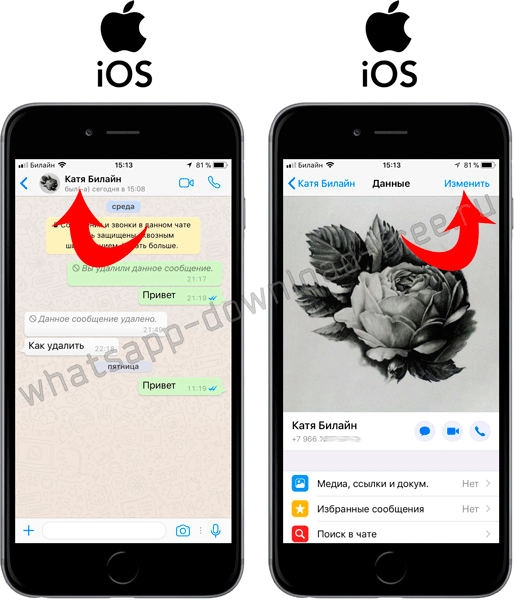Чтение сообщений через браузер
Первый и самый простой способ прочитать чужую переписку в Ватсапе – это просмотреть её в Google Chrome. У этого способа есть один большой минус: его невозможно воплотить в жизнь без телефона абонента. Но этот недостаток – общий для всех простых способов читать чужие сообщения в этом мессенджере.
Среди плюсов этого метода – возможность впоследствии следить за новыми сообщениями человека.
Итак, что для этого понадобится?
- Во-первых, телефон человека, чью переписку в Ватсапе вы хотите читать.
- Во-вторых, компьютер, на котором уже установлен браузер Google Chrome.
Сколько времени это займет? Всего 10 секунд.
Прежде чем брать в руки телефон, рекомендуем подготовиться. Запустите Google Chrome и в адресной строке введите адрес веб-версии WhatsApp — web.whatsapp.com.
Очень важно, чтобы QR-код, который появляется на странице при загрузке, сохранился до того времени, пока у вас не окажется телефон того человека, чьи сообщения в Ватсапе вы собираетесь прочитать. Если вы не проявляете никакой активности на этой странице на протяжении некоторого времени, то QR-код пропадет, а чтобы получить его снова, нужно будет нажать на зеленый круг
Если вы не проявляете никакой активности на этой странице на протяжении некоторого времени, то QR-код пропадет, а чтобы получить его снова, нужно будет нажать на зеленый круг.
Если всё в порядке и вы видите QR-код на своем экране, можно переходить к работе с телефоном.
Откройте мобильную версию Ватсапа, перейдите на вкладку Чаты и откройте меню (кнопка в виде трёх точек).
Теперь выберите «WhatsApp Web» в открывшемся меню.
После этого откроется окно с инструкциями: направить мобильное устройство на открытую на ноутбуке страницу веб-версии приложения и просканировать QR-код. Чтобы эта опция стала доступна, нужно нажать на «ОК, ясно».
Теперь с помощью открывшегося сканера QR-кода просканируйте открытую в браузере страницу.
Если вы всё сделаете успешно, чат откроется на вашем компьютере. После этого можете смело возвращать телефон владельцу.
Чтобы вы могли беспрепятственно читать чужую переписку в WhatsApp при помощи этого способа, телефон того, чьи сообщения вы читаете, должен быть подключен к интернету.
Когда абонент выйдет из Сети, вместо чата вы увидите уведомление о том, что компьютер пытается подключиться к телефону.
Также важно понимать, что продвинутый пользователь Ватсапа без труда отследит такое вторжение и поймет, что его переписку прочитали. Для этого ему достаточно будет всего-навсего самостоятельно зайти в WhatsApp Web, где сохраняется информация обо всех случаях синхронизации мобильной версии Ватсапа с браузерной
Для этого ему достаточно будет всего-навсего самостоятельно зайти в WhatsApp Web, где сохраняется информация обо всех случаях синхронизации мобильной версии Ватсапа с браузерной.
Также этот способ не позволяет читать сообщения тех пользователей, у которых не смартфон на Android, а iPhone.
Однако если вы имеете дело с устройством на Android, владелец которого редко заходит в настройки и практически не выключает интернет, этот способ вполне подойдет.
Огорчающая внезапность
Если ваш аккаунт заблокировали, то при попытке войти в приложение вы увидите таймер обратного отсчета и сообщение о блокировке. Причин, по которым случилась такая неприятность, может быть несколько, но если вас заблокировали, то так или иначе вы нарушили правила пользования программой.
Какие правила нужно нарушить, чтоб попасть в бан-лист? Чаще всего, это происходит из-за пренебрежения условиями предоставления услуг: в списке числятся такие вещи, как рассылка спама, рекламных сообщений или запрещенного контента.
Основные причины, почему приложение блокирует аккаунт, как мошеннический или нарушающий правила:
- Вы отправили очень много сообщений пользователям, у которых нет вашего номера в списке контактов. Для системы это выглядит как рассылка спама, и она ограничивает возможности пользователя дальше отправлять материалы другим контактам;
- За короткий промежуток времени вас заблокировало много пользователей. Лучше всегда общаться с теми, кто вам рад и избегать ситуаций с блокировками – это может вызвать негативные последствия;
- Вы немного перестарались с использованием списков рассылки и отослали одинаковое сообщение большому количеству друзей;
- Еще одна причина блокировки – создание чатов с контактами, у которых нет вас в списке друзей;
- Отправка материалов, содержащих нецензурные данные, оскорбительные, разжигающие расовую или этническую рознь материалы, другие запрещенные вещи.
За такие нарушение можно получить бан сроком до 3 дней, по истечении которых вы снова сможете использовать программу как раньше.
За что можно получить вечный бан?
Помимо блокировки на пару дней, приложение может внести номер телефона нарушителя в вечный черный список. Обладатель такого номера уже не сможет пользоваться программой, так как его номер будет помечен соответствующий образом. Исправить это невозможно и придется регистрироваться заново. Почему может произойти такая ситуация?
Вечный бан получают те, которые выбрали альтернативные программы, вроде Whatsapp+ и WhatsappMD. Разработчики приложения уже неоднократно сообщали всем авторам подобных модификаций о нарушениях в правилах использования. Закономерно и поддержка этих клиентов была прекращена, а многие пользователи отправились в черный список и даже при желании снова начать использовать Ватсапп не смогут этого сделать.
Как поступать, если вы неожиданно столкнулись с блокировкой?
Если вы получили временную блокировку – ничего страшного, дождитесь окончания срока и постарайтесь больше не нарушать правила программы. Если вы все такие уверенны, что это ошибка и вы точно не делали ничего плохого – попробуйте написать в техподдержку приложения, подробно изложив свою проблему. В случае если подтвердится ошибочная блокировка, вас обязательно разблокируют и принесут извинения.
whatsapp-for-free.ru
Как разблокировать контакт в Ватсапе на андроиде
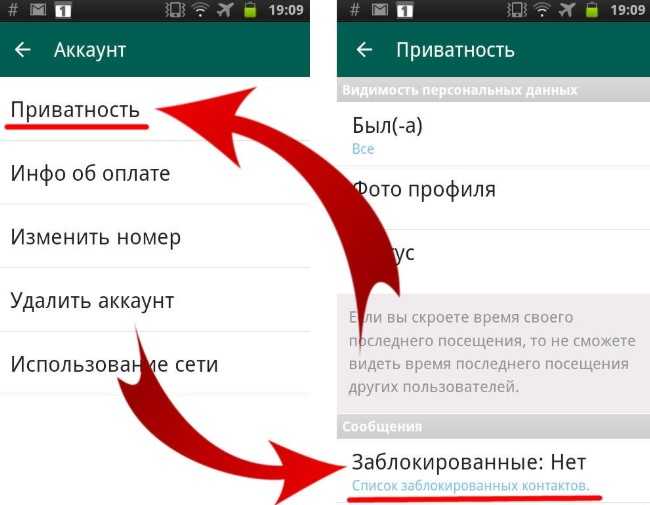
Пункт «Заблокированные» в Ватсапе
Многие пользователи пробуют эту функцию ради эксперимента. Поэтому, перед тем как заблокировать номер в Ватсапе на ОС андроид, рекомендуется прочитать инструкцию об удалении контакта из блок-листа:
- Открыть приложение WhatsApp.
- Нажать на дополнительное меню, а потом «Настройки».
- Зайти в раздел «Аккаунт».
- Перейти в «Приватность».
- Выбрать «Заблокированные».
- После этого нажать на запись, которую нужно удалить из списка.
- Тапнуть по «Разблокировать».
Важно! После разблокировки все сообщения, которые пользователь пытался отправить другому абоненту, не придут. Блокировка контакта или определенного телефонного номера — полезная функция не только для ОС, но и мессенджера
Опция может пригодиться в любой момент, поэтому рекомендуется ознакомиться с инструкцией на всякий случай
Блокировка контакта или определенного телефонного номера — полезная функция не только для ОС, но и мессенджера. Опция может пригодиться в любой момент, поэтому рекомендуется ознакомиться с инструкцией на всякий случай.
https://youtube.com/watch?v=BOsI97TeP00
Зачем мне нужен WhatsApp Lock?
Если вы задаетесь таким вопросом – вот вам список основных достоинств данного приложения. Просто прочтите его и решите, нужно оно вам или нет.
- Лучшее приложение в Google Store.
- Удобный, красивый, простой интерфейс.
- Скрывает значок приложения так, что никто, кроме вас, не сможет его найти.
- Требует меньше памяти, чем другие приложения.
- Совместимо с Android 2.2 и выше.
WhatsApp Lock просто надежно защищает ваш WhatsApp, не внося никаких изменений в его настройки. Что может быть лучше?
Слишком навязчивы в общении, постоянно звонят или пишут. Вы заносите их в и спите спокойно. А если срочно нужно поговорить с таким собеседником – узнайте, как разблокировать контакт в WhatsApp на нашем портале.
Разблокировать контакт Ватсап можно без посторонней помощи.
За что Вацап блокирует номера телефонов?
Мы приведем вам отрывок из Условий прдоставления услуг и Политики Конфиденциальности, в котором описаны действия, за которые могут заблокировать. Возможно, ознакомившись с этой информацией вы поймете причину вашей блокировки.
Законное и приемлемое использование. Вы обязаны осуществлять доступ к нашим Сервисам и использовать их исключительно в законных, разрешенных и приемлемых целях. Вы не будете использовать (и не будете помогать другим использовать) наши Сервисы для совершения следующих действий: (a) нарушение или незаконное присвоение прав WhatsApp, наших пользователей или других лиц, в том числе прав на конфиденциальность или публичность, прав интеллектуальной собственности и иных имущественных прав; (b) незаконное, непристойное или дискредитирующие поведение, угрозы, запугивание, причинение беспокойства, оскорбление по расовому или этническому признаку, подстрекательство к незаконному или неуместному поведению, в том числе к совершению насильственных преступлений; (c) публикация ложной, недостоверной или вводящей в заблуждение информации; (d) выдача себя за другое лицо; (e) отправка незаконных или недопустимых сообщений, например массовых рассылок, автоматических сообщений, осуществление автоматических звонков и т. п.; или (f) использование наших Сервисов в каких-либо целях, кроме как для личного пользования, за исключением случаев, разрешенных WhatsApp.
Нанесение вреда WhatsApp или нашим пользователям. Вы обязаны не осуществлять доступ к нашим Сервисам, использовать, адаптировать, модифицировать, распространять, передавать, выдавать лицензии или сублицензии, демонстрировать, воспроизводить, предоставлять наши Сервисы и создавать производные работы на их основе или иным образом извлекать выгоду из них (и помогать другим лицам осуществлять перечисленные выше действия) каким-либо недопустимым или неразрешенным способом или каким-либо образом, создающим нагрузку, ухудшающим работу или причиняющим вред нам, нашим Сервисам, системам, пользователям или иным лицам, в том числе совершать следующие действия напрямую или с помощью автоматизированных средств: (a) перепроектировать, изменять, модифицировать и декомпилировать наши Сервисы, извлекать код наших Сервисов или создавать производные работы на их основе; (b) отправлять, хранить или передавать вирусы или другой вредоносный компьютерный код с помощью наших Сервисов или в них; (c) получать или пытаться получить несанкционированный доступ к нашим Сервисам или системам; (d) нарушать или вмешиваться в работу наших Сервисов; (e) создавать аккаунты для использования наших Сервисов с помощью запрещенных или автоматизированных средств; (f) собирать данные наших пользователей или информацию о них каким-либо недопустимым или неразрешенным образом; (g) продавать, перепродавать, сдавать в аренду или взимать плату за наши Сервисы; или (h) распространять или предоставлять доступ к нашим Сервисам по сети, в которой они могут использоваться несколькими устройствами одновременно.
Обеспечение безопасности аккаунта. Вы несете ответственность за обеспечение безопасности вашего устройства и аккаунта WhatsApp и обязаны немедленно извещать нас о любом несанкционированном использовании или взломе вашего аккаунта или наших Сервисов.
allmessangers.ru
Онлайн и статус последнего посещения
В WhatsApp есть два типа статуса: онлайн и в последний раз. Когда вы активны в WhatsApp, т.е. когда приложение работает на переднем плане, ваши контакты в WhatsApp увидят ваш статус в сети. Последнее просмотренное состояние покажет, когда человек последний раз использовал WhatsApp. Хотя вы можете отключить последний увиденный статус, вы не можете отключить онлайн-статус.
Но когда вы блокируете кого-то, они не могут видеть, когда вы находитесь в сети. Область статуса под вашим именем в теме чата будет пустой. То же самое относится и к вашей стороне. То есть вы также не увидите их онлайн-статус.

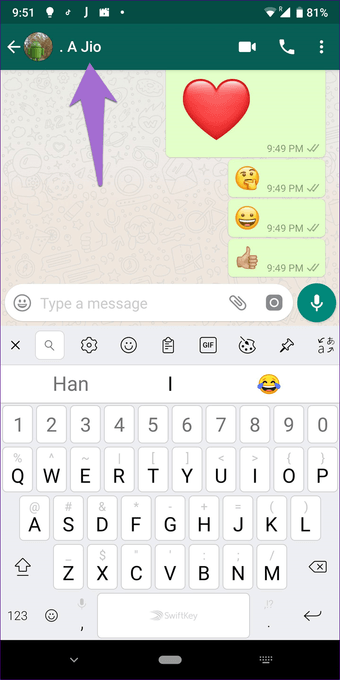
Блокировка кого-либо лишает возможности просматривать последнее увиденное тоже. И вы, и заблокированный контакт не сможете увидеть друг друга в последний раз. Это работает независимо от того, скрыли ли вы последний увиденный в ваших контактах или нет.
Блокируем контакт
Если вашу спокойную и размеренную жизнь нарушил один абонент, контакт которого сохранен в этом приложении, то проблему можно решить быстро, узнав как заблокировать контакт в WhatsApp. Существует маленькая схема того, как избавить себя от недоброжелательных сообщений и звонков:
- Сначала требуется запустить WhatsApp.
- Зайти в «Меню» приложения и выбрать «настройки».
- Перейти в графу «аккаунт» и найти там ячейку «приватность».
- Остается зайти в панель «заблокированные». Именно в этой ячейке отображаются все контакты, которые ранее были заблокированы.
- Чтобы пополнить этот список, нужно активировать ячейку «добавить заблокированный контакт» и из появившегося списка выбрать нужного пользователя.
- В конце операции следует нажать на «Готово», и это изменение будет сохранено.
Как разблокировать номер в WhatsApp без личного чата?

Если же так случилось, что у вас не только нет сохраненной переписки, но и сам номер телефона не сохранен в телефонной книге, то остается последний способ разблокировки профиля: через настройки вашего аккаунта.
Перед тем, как разблокировать номер в Ватсапе на айфоне перейдите в меню настроек с главного экрана (3 вертикальные точки в правом верхнем углу). В появившемся списке выберите пункт “Настройки”, затем “Учетная запись”. Внутри последнего подменю выберите пункт с пиктограммой замка (“Конфиденциальность”, расположен в самом верху экрана). В открывшемся разделе настроек опуститесь практически в самый низ и найдите там пункт “Заблокированные контакты”.
После всех этих действий перед вами откроется список номеров в бане. Отыщите нужный контакт и снимите с него блокировку.
Как обойти блокировку в WhatsApp в старых версиях приложения
На блокировку указывают два признака: вы не видите изображение профиля контакта, который внес вас в черный список, и не можете отправлять ему сообщения. До недавнего был способ связаться с такими контактами: создать новый чат WhatsApp и добавить в него заблокировавшего вас человека и еще одного пользователя. После этого отправленные сообщения будут видны всем участникам чата – даже контактам из черного списка.
Однако этот пробел в безопасности был ликвидирован в последних обновлениях WhatsApp. Сейчас заблокировавший вас контакт даже не получит приглашение в новый чат. Если у вас сохранилась старая версия мессенджера, проверьте, как работает этот метод.
Как узнать, что ты в черном списке WhatsApp
Может случиться так, что заблокировать могут и самого владельца аккаунта. Он будет находиться в черном списке у другого пользователя и не догадываться об этом. Однако, существует ряд косвенных признаков, по которым возможно определить наличие блокировки. К наиболее значимым относятся следующие:
- Статус пользователя в системе. В приложении у каждого человека отображается его активность, время посещений странички и т.д. Заблокированный собеседник теряет доступ к этой информации. Но это может быть и ограничение настройками приватности.
- Аватарка перестала отображаться на странице собеседника, как будто ее никогда и не было.
- Невозможность доставки сообщений, о чем система обязательно уведомляет.
- В ходе телефонного звонка вызов прерывается, а на экране всплывает End.
Каждый из этих признаков по отдельности еще ни о чем не говорит. Но в совокупности, все они с высокой вероятностью указывают на блокировку.
Можно ли прочитать переписку после блокировки контакта
Наряду с вопросом о том, как заблокировать человека в WhatsApp, пользователей интересуют самые разные аспекты функционирования черного списка. Представим, что вы уже добавили надоедливого абонента в ЧС. Он не имеет возможности отправлять сообщения, но как обстоят дела с перепиской? Сохраняется ли она?
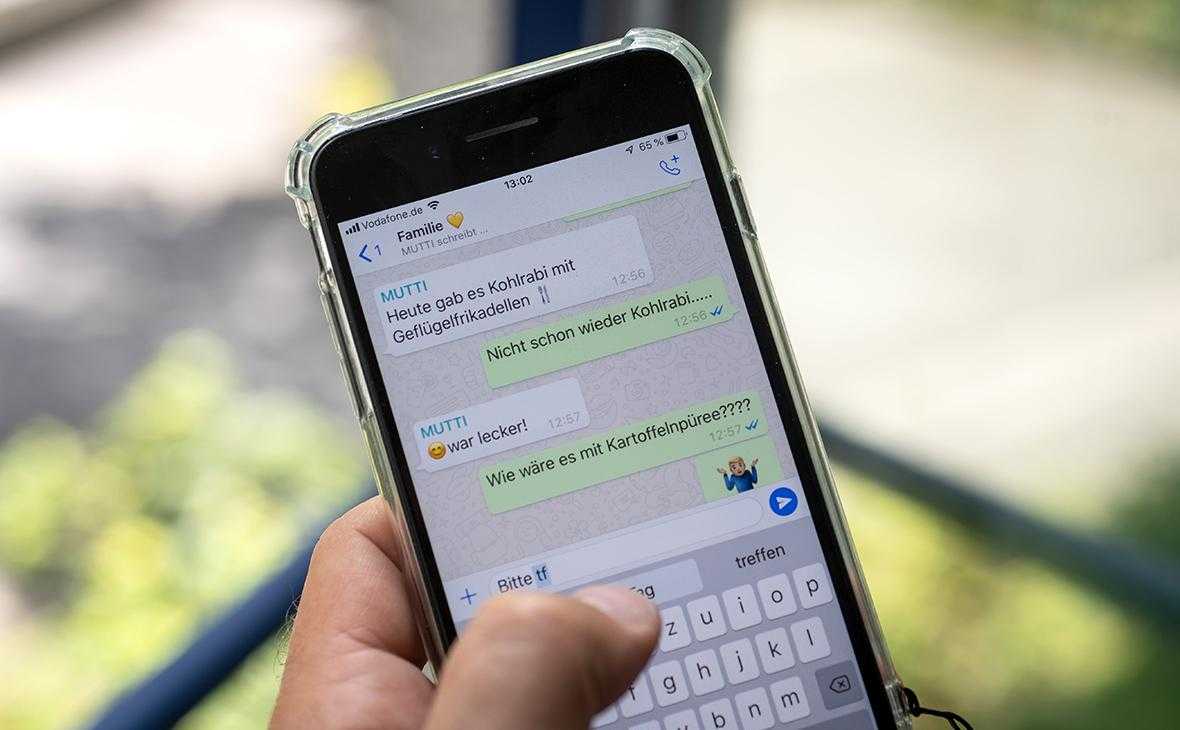
Да. Переписка действительно никуда не исчезает. Вы в любой момент можете ознакомиться с ее содержанием, открыв чат с заблокированным человеком. Аналогичным образом поступает и абонент из черного списка. Его тоже никто не лишает возможности прочитать переписку после блокировки.
Возможные проблемы при удалении из черного списка
В отдельных случаях пользователи встречаются с некоторыми трудностями, возникающими в ходе удаления из блэклиста. Причины ошибок в приложении могут быть следующие:
- Телефонный номер указан в неправильном формате. Для российских пользователей – это «+7». Если же номер указан через восьмерку, необходимо выполнить переименование контакта и сделать повторное удаление.
- Версия мессенджера устарела. Ватсап регулярно присылает обновления, от которых не нужно отказываться. Иначе, корректная работа нарушается и многие функции перестают работать. После обновлений, приложение вновь начинает нормально работать.
- Отключена синхронизация приложения со смартфоном. Для разрешения проблемы достаточно войти в настройки и включить эту опцию.
Увидит ли контакт, если его заблокировать в WhatsApp
Поскольку WhatsApp не предупреждает заблокированного пользователя об изменении его статуса, догадаться об этом он сможет по косвенным, но явно выраженным признакам:
- Исчезнет фото заблокировавшего профиля, а вместо него появится изображение WhatsApp, установленное по умолчанию. При этом фото блокируемого пользователя будет доступно для просмотра тому, кто его «закрыл», как и все последующие обновления профиля.
- Область статуса, отказавшегося от общения оппонента будет пустой. То есть, увидеть, когда человек был в чате и онлайн ли он сейчас, будет невозможно.
- Перестанут появляться синие галочки на отправленных в конкретный чат сообщениях. Возле всех смс будет стоять одинокая серая «птичка», что означает – сообщение отправлено, но не доставлено и не прочитано.
- Звонки будут «уходить в пустоту». Набирая номер заблокировавшего его пользователя, человек будет слышать сигнал, но трубку никто не возьмет. Мессенджер не уведомит о звонке оппонента.
Делать вывод о том, заблокировал вас человек или просто игнорит ваше общение, можно только при наличии всех перечисленных признаков. Если присутствует только один из вышеописанных факторов, а пользователь не выходит на связь, то возможно речь идет о техническом сбое в работе приложения или временной недоступности оппонента. Но если на лицо все признаки – вы заблокированы.
Как происходит блокировка пользователя в Ватсапе
На телефоне с Android блокировка пользователя выполняется по следующей схеме:
- Кликаем три точки в правом верхнем углу и переходим в «Настройки» WhatsApp.
- Далее через вкладку «Аккаунт» переходим в раздел «Конфиденциальность».
- Находим «Заблокированные контакты» и нажимаем.
- Откроется список всех заблокированных, а в верхнем правом углу появится значок «Добавить».
- Кликаем на него и выбираем контакт, который хотим заблокировать.
На iPhone процесс блокировки будет практически таким же:
- заходим в «Настройки» мессенджера;
- переходим в «Аккаунт» и далее в раздел «Конфиденциальность»;
- находим вкладку «Заблокировано» и нажимаем на нее;
- выбираем опцию «Добавить новый» и необходимый контакт из списка.
Заблокировать можно и неизвестных пользователей, не внесенных в телефонную книгу. Здесь процедура будет еще проще:
- открываем диалоговое окно с неизвестным оппонентом;
- в контекстном меню выбираем опцию «Заблокировать» или «В спам и заблокировать». Во втором случае, кроме блокировки, на пользователя будет еще отправлена и автоматическая жалоба администрации сайта.
С этого момента вы перестанете получать сообщения и звонки с заблокированных контактов.
Что будет видеть заблокированный собеседник и приходит ли уведомление
После активации данной опции заблокированный пользователь сможет увидеть контактные данные ставшего недоступным человека и старое диалоговое окно, в котором останутся смс, фото и видеофайлы, отправленные до блокировки. Кроме того, он сможет просматривать информацию о совершенных ранее звонках.
Сможет ли он писать и звонить на телефон?
Поскольку диалоговое окно заблокированного чата остается доступным, то писать сообщения в нем можно. Но только «в никуда». Все смс сохраняются на телефоне заблокированного пользователя, никуда не отправляются и не доставляются. Более того, даже если аккаунт разблокируют, эти сообщения отправлены не будут и адресат их не увидит.
Со звонками то же самое. Звонить можно, но, только чтоб услышать сигнал вызова. О попытках дозвониться заблокировавший вас оппонент просто не узнает. WhatsApp его об этом не известит.
Можно ли внести в черный список, но оставить в телефоне?
Блокировка контакта не означает его удаления из адресной книги вашего смартфона. Он остается в списке контактов, точно так, как и ваш номер в телефонной книге заблокированного пользователя.
Чтобы «вычеркнуть из списков» неугодного оппонента придется удалять его именно из адресной книги.
Как проверить черный список в Ватсапе с компьютера
Теперь я покажу, как проверить черный список в Ватсапе с компьютера (ПК). В десктопной версии WhatsApp вы также можете блокировать людей и, конечно же, открыть черный список. Итак, вы можете зайти в свой список заблокированных в Вацапе на компьютере следующим образом:
- Откройте WhatsApp и в левом боковом меню выберите вкладку «Настройки»;
- Затем перейдите в раздел «Конфиденциальность»;
- Теперь прокрутите страницу и внизу вы увидите вкладку «Заблокированные». Открывайте её;
- Здесь и находятся все заблокированные вами номера. Вы можете кинуть новые контакты в черный список, либо вытащить (разблокировать) уже внесенных, для этого просто нажмите на крестик возле контакта и подтвердите разблокировку.
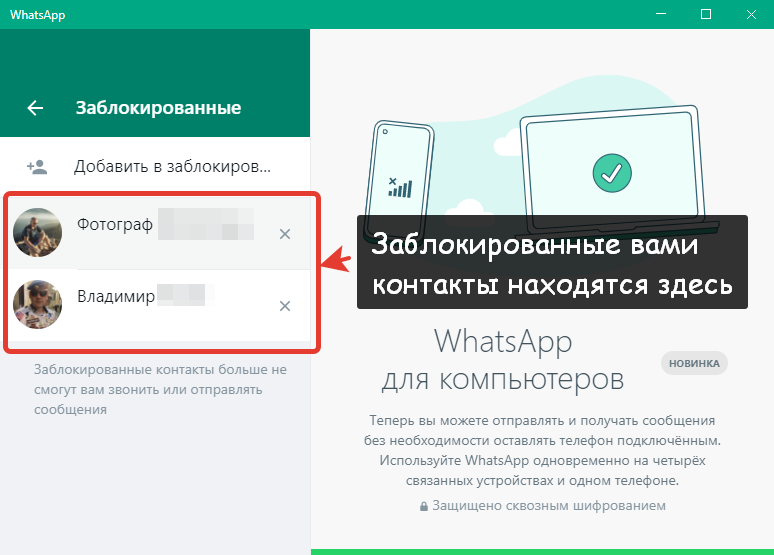
Кстати, некоторые подписчики интересуются, как заблокировать удаленный контакт в Ватсапе? Например, вы удалили номер человека, а затем решили отправить его в черный список, чтобы он не мог вам написать. Для этого можно просто заново добавить номер человека и кинуть его контакт в черный список. То есть, вам не нужно будет начинать диалог с человекам, просто добавьте его номер в память телефона, а затем заблокируйте его номер в Ватсапе.
Есть ли в Ватсапе черный список? Да, и теперь вы знаете, где его найти, чтобы узнать, где остаются заблокированные номера в WhatsApp, и как их увидеть на телефоне и с компа. Да, поверьте, обойти черный список в Ватсапе не получится, то есть при блокировке вы не сможете связаться с человеком, который вас заблокировал. Но это можно сделать с другого номера (но к нему нужно будет привязать новый аккаунт Вацапа).
Можно ли удалять заблокированные контакты в Ватсапе
Ответ на этот вопрос — да. Также для обеих платформ. Впрочем, давайте обо всем по порядку. Для удобства восприятия разделим дальнейшее повествование на несколько логических блоков.
Андроид
Чтобы удалить человека из вашего списка контактов, который ранее был заблокирован, вам не нужно удалять его из черного списка. Просто выполните следующие действия:
- Открываем мессенджер и вступаем в разговор с выбранным человеком.
- Касаемся никнейма вверху окна.
- В новом окне включите многоточие в правом верхнем углу настраиваемого окна.
- В раскрывающемся списке выберите вариант «Открыть в адресной книге».
- Телефонная книга открывается автоматически, активируем соответствующую запись.
- Подтверждаем серьезность намерений.
На этом процесс удаления завершен, а история переписки будет сохранена, и вам придется удалить ее самостоятельно. И мы идем вперед.
iOS
Возможность удалить ранее заблокированный контакт будет работать только в том случае, если вы сохранили переписку. Если нет, вам необходимо восстановить его работоспособность.
Итак, чтобы очистить список друзей в WhatsApp, вам необходимо:
- Разблокируем смартфон и вводим данные авторизации в мессенджер.
- Зайдя во вкладку «Контакты» перейдите к переписке с выбранным пользователем.
- Касаемся его никнейма вверху окна, в меню подробной информации активируем кнопку редактирования в правом верхнем углу интерфейса.
- В новом окне нажмите «Удалить…».
- Подтверждаем серьезность намерений и ждем, пока система применит внесенные вами изменения.
На этом процедура очистки списка друзей завершена. Если вам нужно сначала разблокировать учетную запись, перейдите в настройки системы. Активируйте вкладку «Учетная запись», затем — «Конфиденциальность».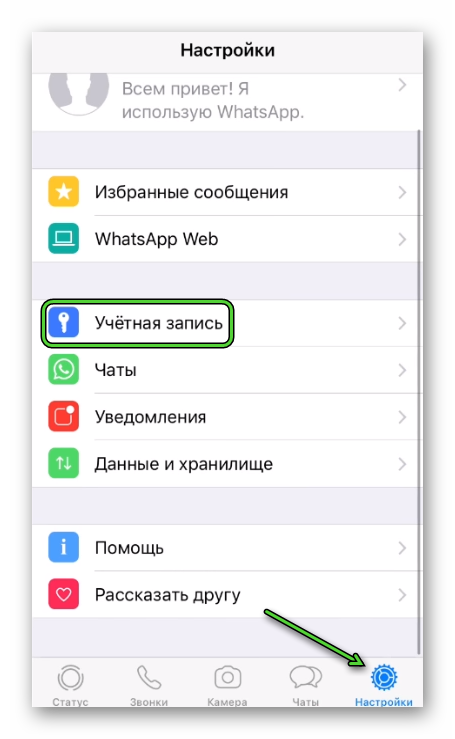
Осталось пролистать страницу, пока не найдете нужный пункт меню.
Если с вариативностью и методикой удаления контакта из списка все понятно, переходим к вопросу об отмене чата с выбранным пользователем.
Как удалить контакт без диалога
WhatsApp отображает список пользователей, которые используют этот мессенджер. Посмотреть этот список несложно — запустите мессенджер и нажмите кнопку с буквой в правом нижнем углу. Откроется страница с контактами: все эти люди тоже пользуются WhatsApp. Я не хочу видеть человека в этом списке, просто следуйте инструкциям:
- Выберите контакт, который нужно удалить, и щелкните по нему;
- Откроется окно чата — нажмите на имя контакта;
- В правом верхнем углу видны три точки: нажмите и выберите «Открыть в адресной книге»;
- Щелкните на открывшейся странице «Параметры» и выберите «Удалить».
Готово: собеседник удален, в общем списке пользователей его не будет.
Хотя контакт был удален, он может начать с вами разговор — он будет отображаться в виде чата с номером телефона вместо имени подписчика. Если вы не хотите общаться, заблокируйте это. В этом случае поможет альтернативная инструкция:
- Запустите WhatsApp и нажмите на кнопку с буквой;
- Выберите собеседника, которого хотите удалить, и нажмите на него;
- В правом верхнем углу видны три точки: нажмите и выберите «Другое — Блокировать»;
- Подтвердите блокировку;
- Коснитесь имени собеседника и коснитесь трех точек в правом верхнем углу;
- Выберите «Открыть в адресной книге»;
- Щелкните на открывшейся странице «Параметры» и выберите «Удалить».
Контакт заблокирован и удален, он больше не будет вас беспокоить — по крайней мере, через WhatsApp.
Удаление пользователя из черного списка
Если вам необходимо связаться с заблокированным абонентом, то следует знать, как разблокировать контакт в Ватсапе. И здесь есть небольшие отличия в порядке действий для приложений на разных платформах. Рассмотрим случаи для iPhone, Androi, и Windows Phone.
Случай 1: iPhone
Перед тем как разблокировать контакт в WhatsApp, следует запустить само приложение и перейти к его настройкам. Далее, последовательно открываем «Учетная запись – Конфиденциальность». В списке «Заблокированные» выбираем нужный контакт и проводим пальцем влево по его имени. В появившемся списке команд нажимаем «Разблокировать».
Случай 2: Android
Для устройств на Android выполняем следующее:
- Открываем в Ватсапе «Меню->Настройки».
- Переходим в раздел «Аккаунт».
- Последовательно нажимаем команды «Приватность – Заблокированные».
- Выбираем контакт, кликаем на него и удерживаем несколько секунд.
- В открывшемся меню нажимаем «Разблокировать».
Случай 3: Windows Phone
На Windows Phone попасть в список заблокированных пользователей можно следующим образом:
- Запускаем приложение на смартфоне.
- Нажимаем кнопку Дополнительно.
- Выбираем «Настройки – Заблокированные».
Далее действия для разблокировки сходны с тем, как это делается в устройствах с другими операционными системами. Контакт, помещенный в «черный» список не сможет звонить и писать через мессенджер WhatsApp. Он не будет видеть, когда вы находитесь в сети. Поэтому если абонент имеет для вас значение, то лучше разблокировать его, тем более, что сделать это можно в любое время.
xn--80aae8cif.xn--d1ababe6aj1ada0j.xn--p1acf
Как разблокировать определенного абонента
Способы возвращения человека из бана на устройствах с разным ОС немного отличаются. Но как на «Айфоне», так и на «Андроиде» или ПК сделать это можно в несколько кликов.
Android
На таких устройствах есть возможность снять бан в чате:
- Открыть нужный диалог.
- Кликнуть по иконке с 3 точками.
- Выбрать строку «Еще».
- Нажать на «Разблокировать».
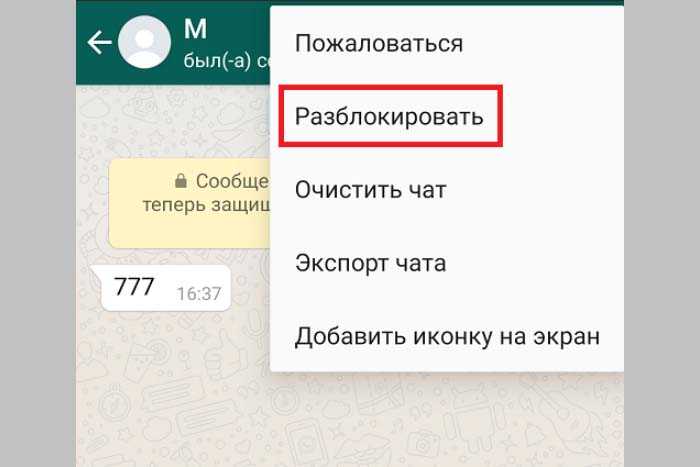 Чтобы разблокировать контакт, заходят в меню с 3 точками.
Чтобы разблокировать контакт, заходят в меню с 3 точками.
Воспользоваться этим способом можно при условии, что беседа не была удалена.
iOS
Порядок возвращения из бана на «Айфоне»:
- Кликнуть по кнопке настроек внизу.
- Перейти во вкладку учетной записи, найти строку «Конфиденциальность».
- Выбрать раздел «Заблокированные», нажать на нужный контакт и отменить бан.
Можно вернуть человека из спама и через чат. Порядок действий на iOS тот же, что и на «Андроиде».
Windows
Разблокировать пользователя на ПК и в веб-версии можно только через настройки. В меню диалога такая функция отсутствует.
Порядок действий:
- Нажать на 3 точки в левом верхнем углу.
- Выбрать «Настройки».
- Кликнуть по «Заблокированным» и извлечь нужный контакт из черного списка.
 На ПК пользователя разблокируют через настройки.
На ПК пользователя разблокируют через настройки.
Многих интересует, приходят ли сообщения после разблокировки в «Ватсапе». Сервис не доставляет послания, отправленные пользователем из ЧС даже при отмене бана. Могут прийти только те, которые он написал уже после извлечения из списка заблокированных.
Блокировка незнакомого номера в WhatsApp
Блокировка незнакомого номера в WhatsApp для всех версий операционных систем одинаковая.
Если неизвестный номер прислал сообщение, то его можно заблокировать через экран диалога. После входа на экран диалога вы видите иконку с выбором действий, выбираем действие «Заблокировать». Готово, неизвестный номер заблокирован.
В редких случаях иконки с выбором действий нет, тогда поступаем следующим образом для Android и IOS:
- Заходим в данные или информацию о контакте.
- Листаем вниз и выбираем пункт заблокировать.
Блокировка неизвестного контакта на Windows Phone:
- Заходим в диалог с абонентом, открываем вкладку «Меню» (3 точки в верхнем правом углу)
- Выбираем пункт «Инфо о контакте»
- Нажимаем «Дополнительно» (3 точки в нижнем правом углу)
- Выбираем пункт «Заблокировать» или «Пометить как спам»
Видит ли меня «в сети» заблокированный пользователь
Еще один важный момент, который требует пояснения, касается конфиденциальности. Как известно, в Вотсапе люди могут видеть всю информацию об абонентах из записной книжки. В том числе время последнего входа в WhatsApp. Но так происходит при стандартном сценарии, когда никто не заблокирован. А сможет ли человек из черного списка узнать, что вы находитесь в сети?

Ответ на этот вопрос будет отрицательным. Заблокированный пользователь не получают информацию относительно последнего входа. В строке статуса, где отображается надпись «в сети», в данный момент красуется пустота. Кроме того, абонент из ЧС не сможет увидеть статус и время последнего входа в WhatsApp. Таким образом, вы пропадаете из поля зрения заблокированного человека. Конечно, у него есть другие способы узнать, чем вы занимаетесь, но в этом точно не поможет Вотсап.
За что могут заблокировать профиль в WhatsApp
Система может ограничить доступ, если человек допускает следующие нарушения:
- использует нелицензионные сервисы («Вотсап Плюс» или GB);
- отправляет фейковую информацию и спам;
- применяет ботов для автоматизации рассылок;
- оскорбляет других пользователей, угрожает и шлет непристойный контент;
- регулярно меняет привязанный к учетной записи номер;
- часто отсылает сообщения людям, не внесенным в список контактов.
Если абонент совершает эти действия и на него приходят жалобы от других пользователей, в скором времени ему придется задуматься, как восстановить доступ к приложению. Сначала система отправит аккаунт в бан на 2 суток, а при повторных нарушениях окончательно.
 Система может заблокировать профиль за использование WhatsApp Plus.
Система может заблокировать профиль за использование WhatsApp Plus.
Удаляем пользователя из Ватсап — правильная инструкция
Конечно, некоторые пользователи думали, что они являются пользователем WhatsApp, но они не понимали, как это сделать правильно, чтобы их больше нигде не увидели. Дело в том, что список контактов формируется из абонентов адресной книги. Кроме того, все без исключения аккаунты привязаны к мобильному номеру. Следовательно, удалить пользователя таким способом будет невозможно. Во-первых, для этого вам нужно будет удалить человека из списка подписчиков на самом устройстве. Кому-то это может показаться неудобным, но это специфика приложения.

Либо коснитесь имени человека в верхней части экрана чата и выберите «Контактная информация». Затем перейдите в меню «Открыть в адресной книге» и удалите оттуда человека. Далее вам необходимо обновить список пользователей, перейдя в: Контакты — Меню — Обновить. Если человек или его номер все еще видны в списке пользователей, вам также необходимо удалить чат с этим человеком. Для этого нужно нажать на сервисную кнопку в правом верхнем углу экрана чата, затем в появившемся меню выбрать пункт «Удалить чат». Помните, что «Удалить чат» и «Удалить чат» — это не одно и то же. Когда вы удаляете чат, он остается на месте, из него удаляются только все полученные и отправленные сообщения.
Мой WhatsApp-аккаунт заблокировали: что делать и как его восстановить!
Как известно, если какое-либо приложение становится популярным, тут же появляется куча дополнительных инструментов от сторонних разработчиков, позволяющих пользоваться функциями, которых нет в официальной версии.
Так же случилось и с WhatsApp, ведь, как известно, сторонних приложений для этого мессенджера существует огромное множество, до недавнего времени пользоваться которыми можно было без каких-либо проблем. Теперь же WhatsApp перестал закрывать на это глаза и стал блокировать всех пользователей, которые ими пользуются. Получили такой бан? Давайте разбираться, как от него избавиться!
Возможно ли обойти блокировку в WhatsApp от конкретного пользователя
Для выхода из бана нужно завести новый номер телефона или связаться с отправившим вас в ЧС человеком через старую версию WhatsApp. В первом случае придется удалять старый профиль и регистрировать новый.
Это делают так:
- Удаляют учетную запись через «Настройки». В этом разделе находят пункт «Аккаунт». В нижней части страницы выбирают «Удалить».
- Убирают приложение с телефона. Перезагружают устройство.
- Повторно скачивают мессенджер из каталога программ.
- Регистрируют новую учетную запись.
Обойти блокировку можно и путем изменения номера.
Для этого нужно:
- Перейти в раздел «Профиль». В меню найти пункт «Смена номера».
- В открывшемся окне указать новые данные. Пройти верификацию в программе.

Замена номера телефона.
После этого можно будет писать сообщения и звонить собеседнику, даже если он вас забанил. Увидеть, приходят ли сообщения, поможет смена цвета галочек под текстом.
Вернуть свой контакт из спама в старой версии мессенджера можно путем создания группового чата и добавления в него заблокировавшего вас абонента. Также придется приглашать еще хотя бы 1 собеседника. В выпущенных после 2018 г. версиях такой функции нет.